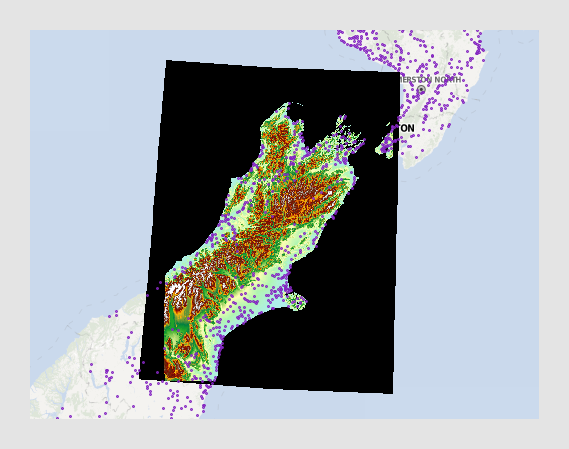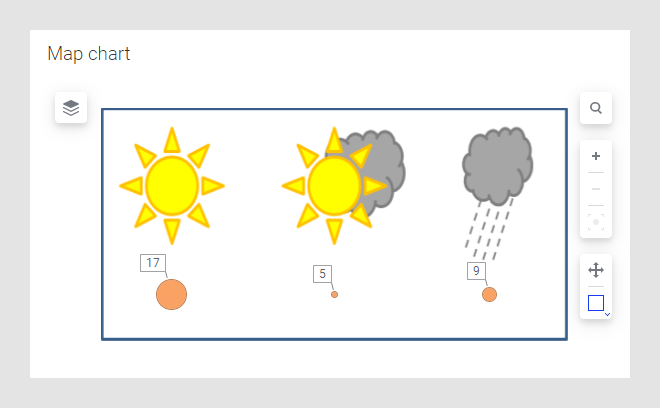Hinzufügen einer Bildebene
Mit einer Bildebene können Sie Ihr Landkartendiagramm so konfigurieren, dass Bilder in Kombination mit geografischen und nicht geografischen Daten verwendet werden. Sie können beispielsweise ein Hintergrundbild hinzufügen und Datenpunkte über dem Bild positionieren.
Prozedur
Beispiele für Bildebenen
Dies funktioniert ähnlich wie mit der Landkarte mit Datenpunkten, nur mit dem Unterschied, dass Sie dafür keine Landkartendaten in einer Datentabelle haben müssen. Wenn Sie ein GeoTIFF-Bild verwenden, in dem geografische Informationen als Metadaten in der Bilddatei enthalten sind, wird das Bild automatisch richtig positioniert. Das folgende Beispiel zeigt ein GeoTIFF-Bild, das auf eine Kartenebene projiziert wird, und die Markierungen werden über der Bildebene platziert.
Beachten Sie, dass das GeoTIFF-Bild Projektionsmetadaten enthalten muss und einige Projektionen nicht unterstützt werden, damit es korrekt auf der Karte platziert werden kann.
Bei anderen Arten von Bilddateien muss die Datentabelle X- und Y-Koordinaten enthalten, damit die Markierungen korrekt an geografischen Positionen platziert werden können.
In einem Landkartendiagramm können nicht nur geografische, sondern auch andere Daten angezeigt werden. Das folgende Beispiel zeigt ein Landkartendiagramm, in dem der Hintergrund ein Bild ist, das die drei Wettertypen sonnig, teilweise bewölkt und regnerisch darstellt. Die Datenpunkte oben auf dem Bild zeigen an, wie viele Tage im August sonnig, teilweise bewölkt bzw. regnerisch waren.
Weitere Informationen zu diesem Beispiel finden Sie unter Positionieren von Datenpunkten auf einem Bildhintergrund.